프로젝트에 대한 Wiki 만들기
Azure DevOps Services | Azure DevOps Server 2022 - Azure DevOps Server 2019
이 문서에서는 위키를 열고 위키에 대한 Git 리포지토리를 만드는 방법을 알아봅니다. 모든 팀 프로젝트에는 위키가 있습니다. 위키를 사용하여 팀과 정보를 공유하여 프로젝트를 이해하고 기여합니다.
각 팀 프로젝트 wiki는 백 엔드의 Git 리포지토리에 의해 구동됩니다. 팀 프로젝트를 만들 때 Wiki Git 리포지토리는 기본적으로 만들어지지 않습니다. Git 리포지토리를 만들어 위키 Markdown 파일을 저장하거나 Git 리포지 토리의 기존 Markdown 파일을 wiki에 게시합니다.
필수 조건
- 팀 프로젝트입니다. 아직 팀 프로젝트가 없는 경우 Azure DevOps에서 만듭니다.
- 위키를 만들고 수정하기 위한 최소한 기본 액세스 권한입니다.
- 리포지토리 만들기 코드를 위키로 게시할 수 있는 권한이 있어야 합니다. 기본적으로 이 권한은 프로젝트 관리자 그룹의 멤버에게 설정됩니다.
- 기여자 보안 그룹의 멤버인 누구나 Wiki 페이지를 추가하거나 편집할 수 있습니다. 관련자를 포함하여 팀 프로젝트에 액세스할 수 있는 모든 사용자는 위키를 볼 수 있습니다.
- 팀 프로젝트입니다. 아직 팀 프로젝트가 없는 경우 온-프레미스에서 프로젝트를 만듭니다.
- 리포지토리 생성 권한을 가지고 코드를 wiki로 게시할 수 있어야 합니다. 기본적으로 이 권한은 프로젝트 관리자 그룹의 멤버에게 설정됩니다.
- 기여자 보안 그룹의 멤버인 누구나 Wiki 페이지를 추가하거나 편집할 수 있습니다. 관련자를 포함하여 팀 프로젝트에 액세스할 수 있는 모든 사용자는 위키를 볼 수 있습니다.
Wiki 열기
프로젝트의 위키 페이지를 열고 볼 수 있습니다.
지원되는 웹 브라우저를 사용하여 프로젝트에 연결하고 Wiki를 선택합니다.
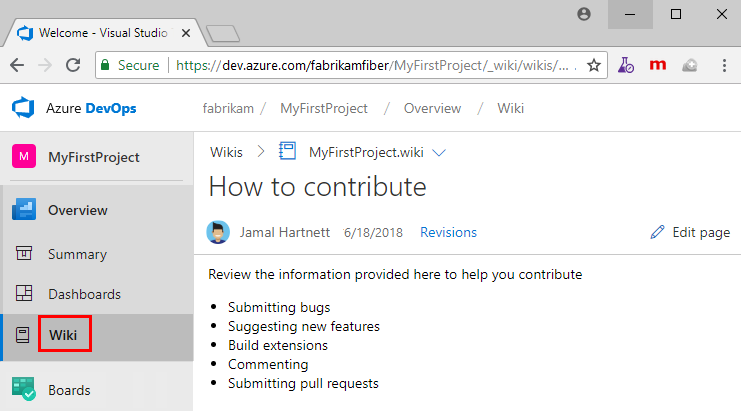
팀 프로젝트를 전환해야 하는 경우 Azure DevOps를 ![]() 선택하여 모든 팀 프로젝트 및 팀을 찾아봅니다.
선택하여 모든 팀 프로젝트 및 팀을 찾아봅니다.
wiki Git 리포지토리 만들기
모든 위키 페이지 및 관련 아티팩트를 저장하는 새 Git 리포지토리를 만듭니다. 위키 방문 페이지에서 프로젝트 위키 만들기를 선택합니다. 소스 제어에 TFVC를 사용하는 경우에도 Git 리포지토리를 사용하여 위키를 만들 수 있습니다.
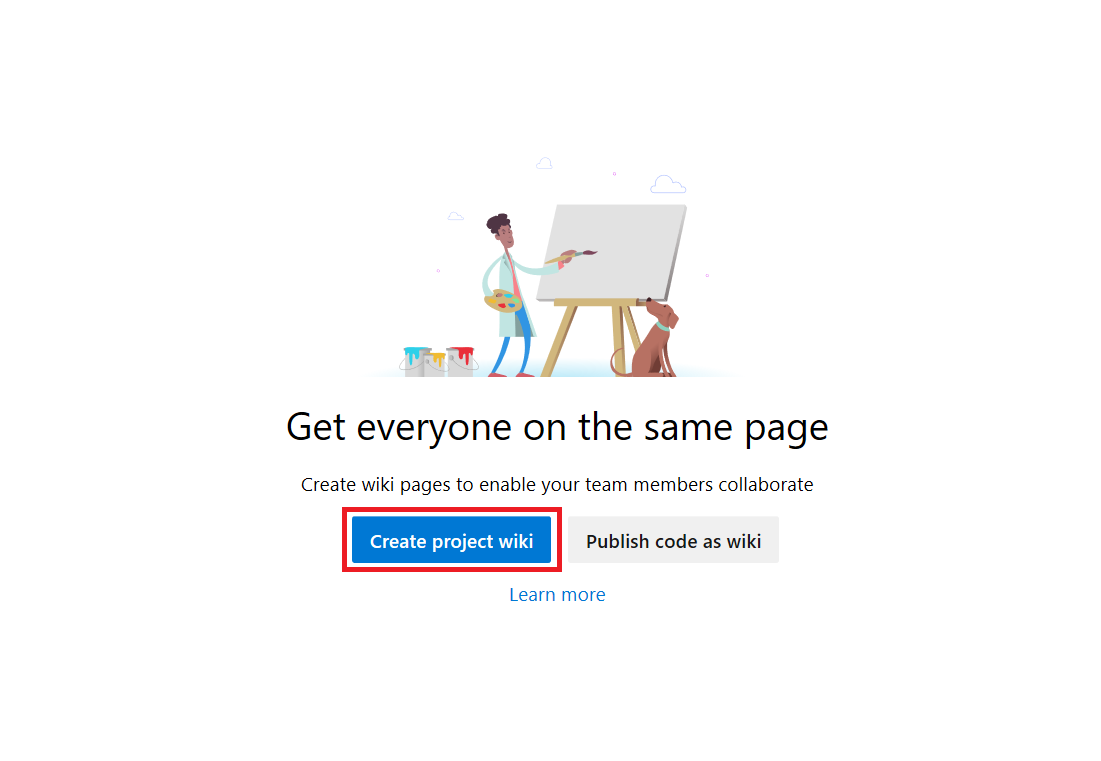
위키 Git 리포지토리를 만들 수 있는 액세스 권한이 없거나 기존 위키에 액세스할 수 없는 경우 다음 메시지가 나타납니다.

관리자는 위키 Git 리포지토리를 만들거나 권한을 높이도록 요청할 수 있습니다. 관련자는 리포지토리 또는 코드에서 작업할 수 있는 권한이 없으므로 위키를 만들 수 없습니다.
위키 Git 리포지토리를 입니다 TeamProjectName.wiki. 예를 들어 팀 프로젝트가 foobar 있으면 위키 리포지토리에 레이블이 지정됩니다 foobar.wiki.
참고 항목
더 많은 위키를 만들려면 코드를 wiki로 게시해야 합니다. 단일 프로젝트 내에서 여러 위키 리포지토리를 설정할 수 있습니다.
Git 리포지토리로 이동하려면 어떻게 해야 하나요?
TeamProjectName.wiki는 리포지토리 또는 코드의 리포지토리 드롭다운 메뉴에 표시되지 않습니다. 또한 프로젝트 설정 리포지토리 또는 > 페이지에서 제공하는 목록에도 없습니다.
그러나 다음 URL에서 가져올 수 있습니다.
https://dev.azure.com/<Org_Name>/<Team_Project_Name>/_git/<Wiki_Name>
https://<Server_Name>/Default_Collection/<Team_Project_Name>/_git/<Wiki_Name>
위키 선택기 근처의 줄임표에서 위키 복제를 선택하여 위키 URL에 액세스합니다.

위키 Git 리포지토리의 URL이 노출됩니다. 복사하여 웹 브라우저에 붙여넣어 기본 Git 리포지토리에 액세스합니다.